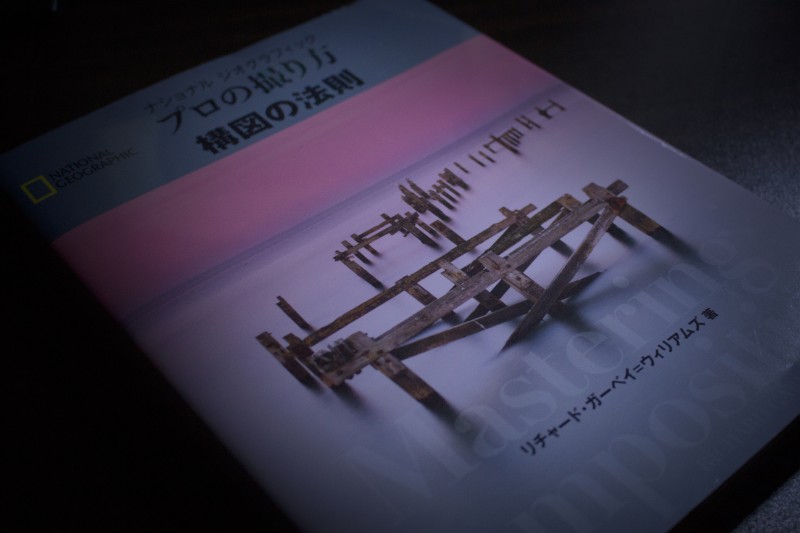こんにちは! こぎー(Instagram・Twitter)です。
カメラを趣味にしていると、パソコンは必須アイテムと言っても過言ではありません。
しかもLightroom、Photoshop、Luminarなど最近のレタッチソフトは、結構ハイスペックなパソコンが必要だったりします。

正直、パソコンまでにはお金をかけたくない所ですよね。
既製品PCだと高価なのですが、自作をするとブランドメーカーのIntelのPCなら7割~半額ぐらい、MACに関しては半額~3割ほどにコストを押さえて、お得にハイスペックPCを手に入れることが出来ます。
自作をすることでメーカーのブランド価格もなく、自ら組むため工賃の分も安くお得に済ませることが出来ます。
しかもPCの自作は、実はプラモデル感覚で簡単なので楽しむことともできます。
僕も7年前に20万ほどで自作しているのですが、さすがにPCが重たくなってきたため自作を画策しており、久しぶりにワクワクしながらパーツ構成を考えています。
今回、2パターンのコンセプトで自作PCの構成を紹介しています。
- 高コスパで、5年は快適な10万円の構成
- コスパ重視のミドルスペックだけど快適な7万円の構成
さらに最安値のパーツを選べるよう同スペックの代替パーツのと、少しグレードアップ案もあります。

※もちろん組み立てについて、後で参考になる記事を紹介しています。
2020年8月の最新のPCパーツで、ハイスペックかつハイコスパなPC構成を考えてみました。
クリックで飛べる目次
10万円台と7万円台のPCのパーツ構成

コンセプトと重視した内容
早速ですが、コンセプトは「高コスパで快適なレタッチと編集」です。
僕の普段のパソコンの使用用途は主に2つです。
- 写真のレタッチや現像
- ブログ記事の執筆

ブログ関連の用途は低スペックなPCで十分なため、写真の用途での作業を快適にすることを重視しています。
レタッチや編集に必要な部分はお得だけど出来るだけハイスペックに、その他でコストダウンさせています。
具体的に重視している点は以下の3つです。
- CPUのクロック周波数は全体的なスピードアップに繋がる。
- メモリは拡張性を持たせながら、32Gで数年は快適に。
- OSやLightroomのカタログの読み込みが早い、SSDは必須。
パソコンのスペックに関する3つの項目については、後ほど解説しています。
あまりパソコンに詳しくないけど、自作でお金をかけたくない人はこの後、2パターンのPC構成を紹介するので、その通り購入して組み立てるだけです。
PCの自作やOS(windows)のインストール方法については、世の中にはとても参考になるブログさんが沢山あります。
分かりやすい記事を後ほど紹介するので、迷わず自作が出来ます。ご安心を!
- ディスプレイ
- キーボード
- マウス
ディスプレイについては、低予算で組めるため資金に余裕があれば、カラーマネージメントのディスプレイなどにもまわすことが出来ます。
後ほどディスプレイについては、よさ気なディスプレイをまとめているため、参考にしてください。
①予算10万円コース
このスペックで組むことが出来れば、まず趣味で風景を撮影するフォトグラファーなら困ることは無いと思います。
むしろ5年ぐらいなら快適にPCで作業をすることが出来るはずです。
予算は2020年8月時点では10万円を少し超えてしまうほどで、MACで購入しようとすると20万円近くかかるスペックになっています。
ただ今回紹介している必要費用はアマゾンなどで購入する場合のポイントなどの割引は考慮していません。
そのためパーツによっては5~10%ほど還元があるため、約5,000~10,000円相当の割引があります。
パーツ選定と購入方法によっては10万円を下回ることが可能です。
予算:106,000円~111,500円| パーツ | パーツ名 | おおよその費用 | パーツをアップグレードするなら | 補足 |
|---|---|---|---|---|
| CPU | AMDRyzen 5 3600 | 26,000円 | - | - |
| マザーボード | 10,500円~14,000円 | - | ASRockがおすすめ | |
| メモリー | CFD販売 CrucialW4U2666CM-16G | 17,000円 | CFD販売 CrucialW4U3200CM-16G | メモリクロックは2666MHzグレードアップで3200MHz2020年8月現在同価格ぐらい |
| GPU(グラフィックボード) | MSI GeForceGTX 1650 AERO ITX 4G | 19,000円 | - | 最大8Kも出力可能 |
| SSD(ストレージ) | 6,000円~7,000円 | Western DigitalSSD 500GB WD Blue SN550 | グレードアップはM.2 NVMe接続のSSD2020年8月現在9,000円ほど | |
| CPUクーラー | 付属品を使用 | - | Scythe虎徹 Mark II | 虎徹は冷却力UP、静穏性UP2020年8月現在4,500円ほど |
| 電源 | 6,000円~7,000円 | - | 最安値を選ぶのがベスト | |
| ケース | Thermaltake Versa H26 | 4,500円 | その他ケースを探す | サイズはミドルタワー |
| OS | MicrosoftWindows10 Home 64bit | 17,000円 | - | Windows 10 Proは不要 |
②予算7万円コース
風景撮影でも星景写真やホタルの撮影など重たい処理をほぼしないのなら7万円台で作成も可能です。
先ほどのプラン①から不要なものを削ります。
- CUP:「AMD Ryzen 5 3600」→「AMD Ryzen 5 3400G」へ変更(2000円のコストダウン)
- グラフィックボード(GPU):CPUに内臓のため不要(19,000円のコストダウン)
- ストレージ(SSD):500GBから250GBへ変更(約2000円のコストダウン)
合計:23,000円のコストダウン
CPUはGPUが内臓のものを使用し、ストレージの容量を減らすことでコストダウンしています。
ハイスペックのGPUは写真編集にはほぼ影響が無く、ゲームなどはしないという人には不要です。
予算:79,600円~85,600円| パーツ | パーツ名 | おおよその費用 | アップグレードパーツ | 補足 |
|---|---|---|---|---|
| CPU | AMDRyzen 5 3400G | 21,000円 | - | GPUはRadeon RX Vega 11 |
| マザーボード | 10,500円~14,000円 | - | ASRockがおすすめ | |
| メモリー | CFD販売 CrucialW4U2666CM-16G | 17,000円 | CFD販売 CrucialW4U3200CM-16G | メモリクロックは2666MHzグレードアップで3200MHz2020年8月現在同価格ぐらい |
| GPU(グラフィックボード) | CPUに内臓 | 0円 | - | |
| SSD(ストレージ) | 3,600円~5,100円 | Western DigitalSSD 250GB WD Blue SN550 | 容量を約500→250へ変更グレードアップはM.2 NVMe接続のSSD2020年8月現在6,200円ほど | |
| CPUクーラー | 付属品を使用 | - | Scythe虎徹 Mark II | 虎徹は冷却力UP、静穏性UP2020年8月現在4,500円ほど |
| 電源 | 6,000円~7,000円 | - | 最安値を選ぶのがベスト | |
| ケース | Thermaltake Versa H26 | 4,500円 | その他ケースを探す | サイズはミドルタワー |
| OS | MicrosoftWindows10 Home 64bit | 17,000円 | - | Windows 10 Proは不要 |
- PC組み立てに参考になる記事
参考:ニートブログむらくもの野望「【自作PC初心者マニュアル】AMDのRyzenとM.2の超高速SSDで自作パソコン作りたいならパーツの選び方やおすすめ仕様や組み立ての製作手順をまとめて遺しておくよ!fa-chain」
パーツごとの選択理由をくわしく

これからは、PCのスペック的な重視した点などから、なぜ僕が選んだかをお話したいと思います。
上記のパーツ構成で購入して、組み立てればある程度快適なPC環境になってくれます。
PCの知識にはそれほど興味ない人は読み飛ばしてもOKな内容です。
今回、写真編集に最適な構成にするために選んでいます。
その中でも重点を置いたCUP・メモリ・ストレージの3つについて解説します。
- CPU:クロック周波数は全体的なスピードアップに繋がる。
- メモリ:拡張性を持たせながら、32Gで数年は快適に。
- ストレージ:OSやLightroomのカタログの読み込みが早い、SSDが必須。
必要なCPUのスペック
CPUはよく頭脳と言われるのですが、大体はCPUで見られる性能は①複数の処理を同時に行える性能のコア数やスレッド数、②処理速度のクロック周波数の2つの性能を比較しながら選択をします。
写真編集で使用するLightroomは、CPUのコア数やスレッド数よりクロック周波数の方が大切といわれています。
コア数はミドルレベルのCPUで十分で、adobeの公式サイトにも解説がありました。
Photoshop は、4 個のコアを持つコンピューターより 16 個のコアを持つコンピューターで実行したほうが 4 倍高速に実行できるというわけではありません。ほとんどのユーザーにとって、6 個を超えるコアによってもたらされるパフォーマンスの向上はコストに見合うものではありません。
そのため、2020年8月時点である程度の性能があり、コスパが高くて人気のAMDの「Ryzen 5 3600」をベストなCPUに選びました。
ちなみにライバルはインテルの「Corei5-10600K」辺りなのですが、コスパが悪く約4万円もします。
そして同価格帯の「Corei5-10400F」だと物足りないのです。。
| CPU | AMD Ryzen 5 3600 | AMD Ryzen 5 3400G | Intel Corei5-10600K | Intel Corei5-10400F |
|---|---|---|---|---|
| 値段帯 | 23,000円 | 21,000円 | 39,000円 | 22,000円 |
| 動作クロック数 | 3.6GHz | 3.7GHz | 3.6GHz | 2.9GHz |
| コア/スレッド数 | 6コア12スレッド | 4コア8スレッド | 6コア12スレッド | 6コア12スレッド |

お手ごろにするならグラフィックボードを削ることが出来る、予算②の方のGPU内臓の「AMD Ryzen 5 3400G」がおススメです。
ゲームなどをしない限りは、高画素のRAWデータを扱うのにもさほど問題はありません。
メモリのスペック
よくPCのメモリは作業が出来る机の大きさと言われます。
容量が大きいほど重たい処理が同時にできるため、写真編集用PCで最重要視する項目です。
最近は、8GBでは厳しいスペックになってきているため、最低16GBになります。
僕は風景を主に撮影することがあり、LightroomとPhotoshopを同時に使用しています。
時たまの撮影ですが、星景写真やホタルなど数枚~100枚近いRAWファイルを扱うには容量の大きなメモリは欠かせません。
16GBでも近いうちにギリギリなスペックになってくる可能性があるため、余裕を持った編集を考えて快適に5年は使うには32GBが必須ラインだと思います。
メモリの最新の規格は「DDR4 SDRAM (DDR4)」で、容量以外ではメモリクロックをとりあえず確認するぐらいでいいと思います。
「Ryzen 5 3600」は「DDR4-3200」の周波数が3200MHzまで対応しているのですが、写真編集ではメモリクロックはさほど重要ではないです。
周波数の性能はGPUの動作に効果が現れやすいため、容量を重視して2666MHzの「DDR4-2666」辺りの規格がベストと思われます。
しかも3200MHzを定格動作(標準での動作)にはマザーボードが高価なB550以上の物が必要です。
また「Ryzen 5 3600」は最大の「DDR4-3200」で動作するのは、メモリが2枚挿しまでとなっています。
今後さらに同じ規格のメモリを追加することで、4枚挿しでも体感スペックを落さず64GBまで拡張することもできます。
参考:Impress Watch「見れば全部わかるDDR4メモリ完全ガイド、規格からレイテンシ、本当の速さまで再確認fa-chain」
ストレージの種類について
ストレージはPC内のデータを保存する場所になります。
スペックで見る部分はおおまかに容量と転送速度の2つです。
最近はSSD(半導体のフラッシュメモリみたいなの)が主流で、昔からあるHDD(円盤ディスクに書き込みするタイプ)よりも約3~4倍以上高速に処理することが出来ます。
さらにSSDはHDDに比べて、振動や熱に強いのですがまだ容量がHDDに対して高価なため、メインシステムにSSD、大容量データの保存に外付けのHDDを使用するのがベストです。
SSDはWindowsのOSとLightroomのカタログなどシステムの読み込みの動作に影響する部分に使用して250~500GBほどあれば、5年以上は余裕を持つことが出来ると思います。
SSDの規格は3つあります。
- SATA接続のSSDHDDと同じ接続方法で、HDDより約3~4倍以上で、高速の6Gbps( 600MB/s)が限界
- SATA接続のM.2 SSDHDDと同じ接続方法で、SATA接続のSSDの約1.1~1.3倍ほど高速
- NVMe接続のM.2 SSD理論上は最大 40Gbps(4,000MB/s)で、SATA接続SSDより6倍以上早くなることも。
ただ大容量データの転送に使用するわけではないため、超高速の恩恵はそれほど体感できないとの声が多いです。
大容量でM.2 NVMeの安価なストレージが手に入る時代までは、まだ写真編集の用途にはオーバースペックと思います。
HDDよりは高価ですが、SATA接続のSSDで十分快適に作業が出来ます。

こぎーのまとめ
LightroomとPhotoshopを同時に使用できることは最低条件で、10万円ほどの予算で星景写真などたくさんのRAWデータを扱える自作PCの構成を考えて見ました。
具体的に重視した点は以下の通りです。
- CPUのクロック周波数重視、拡張性を持たせて6コア12スレッドで余裕のスペック。
- メモリは拡張性を持たせながら、32Gで数年は快適に。
- OSやLightroomのカタログの読み込みが早い、SSDは必須。
パーツの構成は先ほどのの項目でまとめた通りなので、組み合わせどおりに購入して組み立てればPCが完成します。
- 同記事内「①予算10万円コース」のパーツ構成をもう1回見る
- 同記事内「②予算7万円コース」のパーツ構成をもう1回見る